كيفية تغيير مجال الرؤية في Fallout 4
أصبحت لعبة لعب الأدوار التي تم إصدارها مؤخرًا ، Fallout 4 ، تحظى بشعبية كبيرة. وهي متوفرة لأجهزة الكمبيوتر وأجهزة الألعاب. على جهاز الكمبيوتر ، هناك عدد من المشكلات التي قد تواجهها. إذا لم تكن راضيًا عن مجال العرض الافتراضي (مجال الرؤية) في Fallout 4 ، قد ترغب في تغييره. افتراضيًا ، لا توفر اللعبة أي خيار لتغييرها. ولكن هنا خدعة يمكنك استخدامها. اتبع هذه الخطوات:
اتبع هذه الخطوات:
- أغلق لعبة Fallout 4.
- انتقل إلى مجلد تفضيلات اللعبة. عادة ما يكون موجودًا في:
هذا الكمبيوتر \ المستندات \ ألعابي \ Fallout4
إذا كنت تقوم بتشغيل Windows 7 ، فانتقل إلى
ج: \ المستخدمون \ اسم المستخدم الخاص بك \ المستندات \ ألعابي \ Fallout4
- انقر نقرًا مزدوجًا فوق الملف Fallout4Prefs.ini. سيتم فتحه في Notepad:

- جد الخط [عرض]:
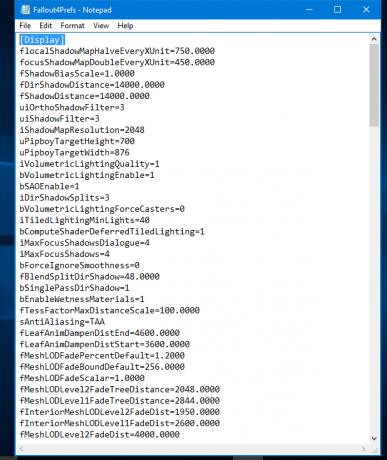
- ضع سطرين إضافيين أسفل [عرض] ، على النحو التالي:
[عرض] fDefaultWorldFOV = XX fDefault1stPersonFOV = XX... ...
استبدل XX بقيمة FOV المطلوبة. يمكن أن تكون 90 أو 110 أو 120 أو أي قيمة أخرى تجدها مناسبة:

هذا كل شيء. استمتع باللعب المكرر في Fallout 4.

